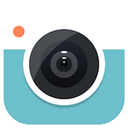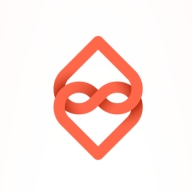美图秀秀怎么抠图并进行拼图
美图秀秀作为一款简单易用的图片编辑软件,深受用户喜爱。它不仅能够实现一键美白、磨皮、瘦脸等功能,还拥有强大的抠图与拼图功能,让图片创作变得更加轻松有趣。下面,我们就来详细了解一下如何使用美图秀秀进行抠图和拼图。
一、美图秀秀抠图教程
1. 打开软件并导入图片
首先,打开美图秀秀软件,选择“美化图片”功能。然后,导入需要进行抠图的图片。
2. 选择抠图工具
在左侧工具栏中,点击“抠图笔”工具。此时,你会看到三种抠图模式:手动抠图、形状抠图和自动抠图。
- 手动抠图:适用于需要精确抠取复杂形状的区域。使用抠图笔勾勒出需要抠取的区域,完成后点击“完成抠图”。
- 形状抠图:适用于抠取规则形状的区域,如圆形、矩形等。选择相应的形状后,在图片上拖动即可。
- 自动抠图:适用于图片背景颜色比较单一、抠图颜色非常明显的情况。在图片上用鼠标滑动点选需要抠图的地方,软件会自动识别并抠取。
3. 调整抠图区域
抠图完成后,你可以使用画笔或橡皮工具对抠图区域进行微调,以确保抠取的准确性。
4. 保存抠好的图片
调整完成后,点击“保存”按钮,即可将抠好的图片保存到相册中。
二、美图秀秀拼图教程
1. 打开拼图功能
在美图秀秀首页,点击“拼图”功能。然后,从相册中选择你想要拼接的图片,或者现场拍摄。

2. 选择拼接方式
在拼图界面,你会看到多种拼接方式。根据你的需求,选择横向或纵向拼接,或者选择其他更复杂的拼接方式。
3. 调整图片位置和大小
选择好拼接方式后,点击“开始拼图”。然后,你可以调整每张图片的位置和大小,以确保拼接效果满意。
4. 保存拼接好的图片
调整完成后,点击“保存”按钮,即可将拼接好的图片保存到相册中。
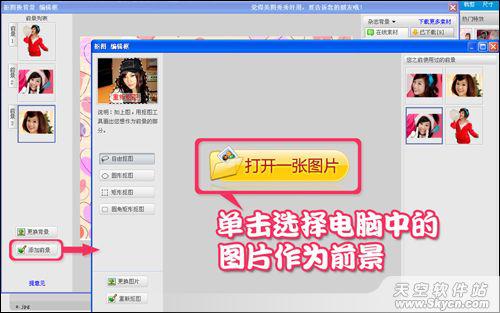
三、抠图与拼图的组合使用
除了单独使用抠图和拼图功能外,你还可以将它们组合起来,创作出更加独特和有趣的图片。例如,你可以先抠取出一张图片中的人物或物体,然后将其与其他图片进行拼接,创造出全新的画面效果。
总之,美图秀秀的抠图和拼图功能非常强大且易用。无论是想要制作个性化的图片还是进行创意创作,美图秀秀都能满足你的需求。快来试试吧!